麥克風在 Google Meet 中無法使用?嘗試這些常見的修復

發現解決 Google Meet 麥克風問題的有效方法,包括音頻設置、驅動程序更新等技巧。
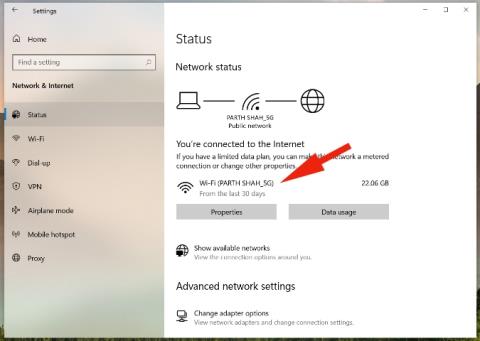
即使面對來自 Zoom 和 Google Meet 等公司的激烈競爭,Microsoft Teams 仍繼續在視頻通話市場的人氣排行榜上躍升。感謝微軟,該公司一直在為 Microsoft Teams 推出新功能。但是,Microsoft Teams 並非沒有問題。在長時間的視頻通話和連續使用期間,你可能會注意到整個 Teams UI 的滯後和關閉。如果您在 Windows 10 上遇到滯後的 Microsoft Teams 體驗,那麼是時候解決問題了。
修復在 Windows 上滯後的 Microsoft Teams
1.檢查互聯網連接
Microsoft Teams 需要高速互聯網連接才能獲得完美的視頻/語音通話體驗。您需要確保使用Speedtest或Fast.com等工具連接到快速的互聯網連接。
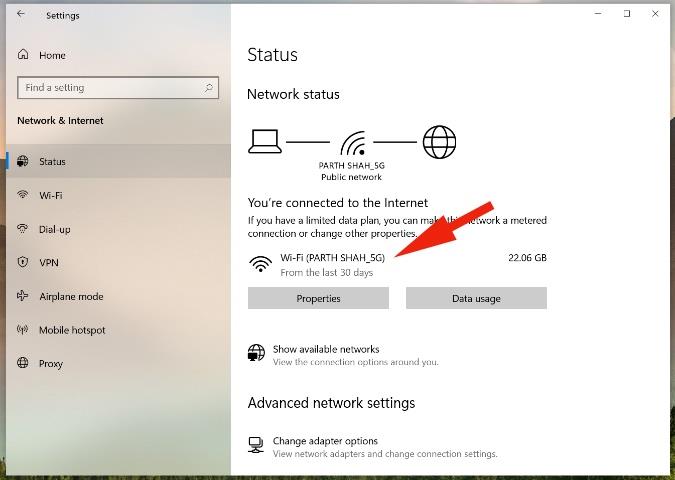
在 Windows 10 上打開設置應用程序(按 Windows + I 鍵)並導航到網絡和 Internet > 狀態菜單。檢查 Internet 連接並打開 Microsoft Teams。
專業提示:如今,大多數 Wi-Fi 路由器都支持 5.0GHz 和 2.4GHz 頻率。為獲得最佳體驗,我們建議您在 Windows 機器上連接到 5.0GHz Wi-Fi 網絡。
2.視頻通話時不要使用背景圖片
Microsoft Teams 允許您選擇自定義背景壁紙來隱藏您身後的那個凌亂的房間。當您選擇模糊或添加自定義背景時,系統會使用資源來正確裁剪您的實時提要以提供自然效果。
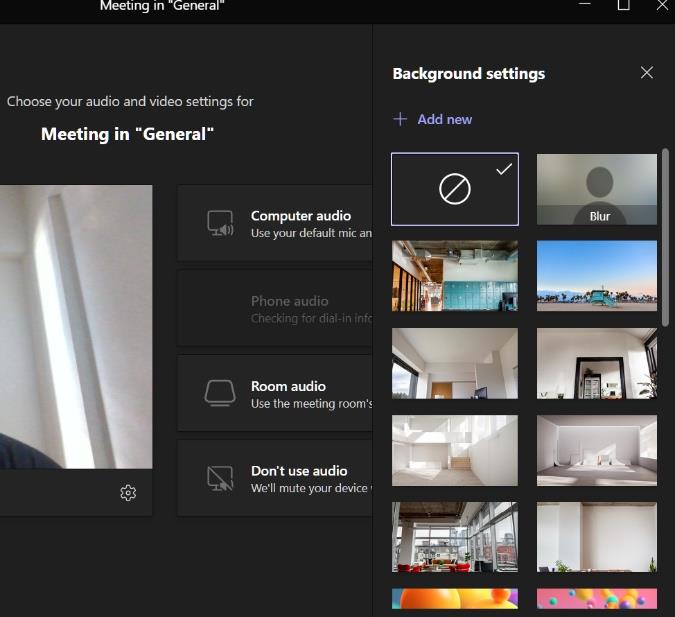
不需要時,您應該考慮在視頻通話期間關閉背景過濾器。這些將節省資源並為用戶提供無延遲的 Teams 體驗。
3.不使用時禁用麥克風
在長時間的視頻通話中,當您不需要說話時,您應該考慮關閉麥克風。Microsoft Teams 將不再嘗試在通話期間捕捉您的聲音。這樣做可能有助於提高性能並減少 Windows 計算機上的 Teams 滯後問題。
4.不需要時禁用視頻
如果您在視頻通話期間沒有參與或演示,則應關閉攝像頭以節省資源。通過禁用視頻,您實際上可以減少 Teams 對您的帶寬造成的壓力。
5.降低顯示分辨率
如果您使用的是 4K 外接顯示器,請暫時切換到全高清分辨率以節省 Microsoft Teams 使用的帶寬。如果可能,將外接顯示器直接連接到筆記本電腦的視頻端口。
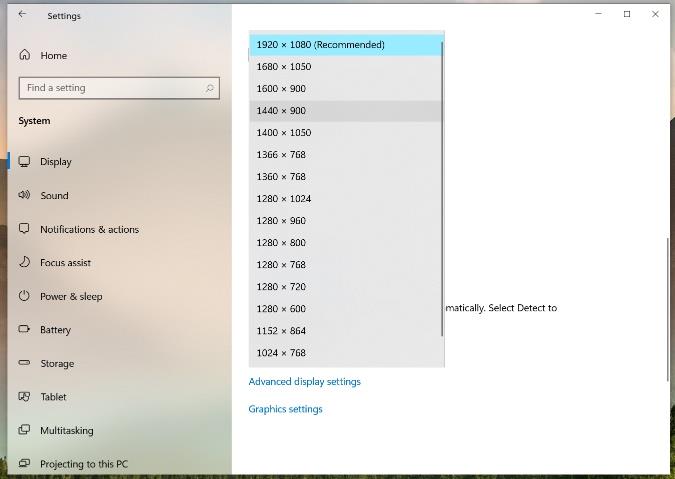
在您的 Windows 機器 (Windows + I) 上打開“設置”應用程序,然後轉到“系統” > “顯示”並降低分辨率。
6. 卸載 Microsoft Teams 應用程序
Microsoft Teams 提供了一個專門的應用程序市場來安裝第三方應用程序和插件,以便在不離開應用程序的情況下完成工作。
如果您在 Microsoft Teams 中安裝了數十個此類應用程序,它將耗盡資源並減慢整個 Teams UI。你應該從 Microsoft Teams 中卸載那些不相關的應用程序。
1.在您的桌面上打開 Microsoft Teams。
2.點擊左側邊欄的三點菜單。
3.您將在此處看到所有已安裝的應用程序。右鍵單擊要卸載的應用程序。
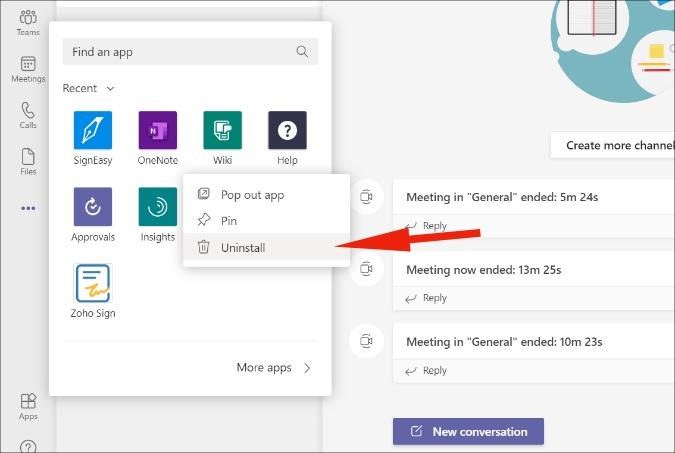
4.從以下菜單中選擇卸載。對您要刪除的每個應用程序重複這些步驟,一切順利。
7.在後台關閉其他應用程序
諸如 Skype 和 Google Chrome 之類的應用程序在 Windows 10 上會佔用大量資源。當您在後台打開太多應用程序時,它們會消耗大部分 RAM,而留給 Microsoft Teams 的 RAM 會更少。
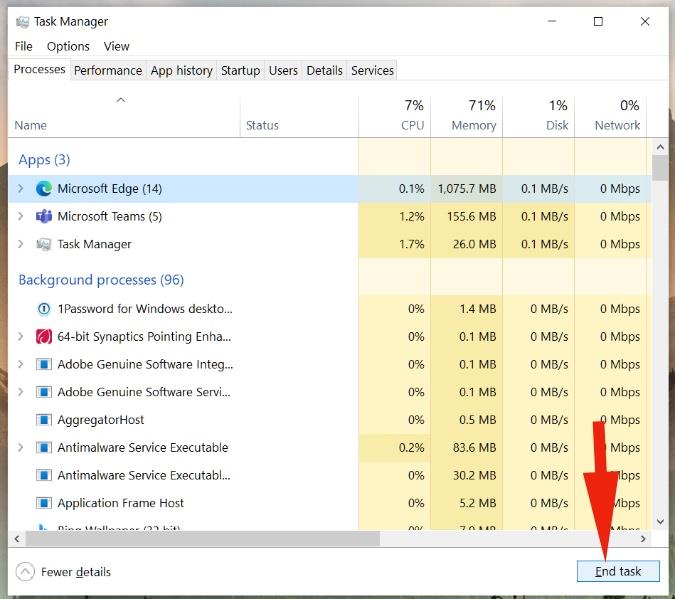
按 Windows 鍵並蒐索任務管理器。打開任務管理器並在後台結束不必要的任務。
8.在後台暫停下載或流式處理
正如我們上面提到的,Microsoft Teams 需要高速互聯網連接才能正常運行。如果有另一個應用程序從 Internet 下載大文件或 YouTube 在後台流式傳輸 4K 視頻,您應該暫停這些過程一段時間,並首先使用 Microsoft Teams 完成工作。
關鍵是讓 Microsoft Teams 利用 Windows 10 上所有可能的帶寬來提供無縫體驗。
9. 更新微軟團隊
Microsoft Teams 在 Windows 10 上的滯後可能是由於該公司最近發布的錯誤版本。值得慶幸的是,微軟能夠迅速解決關鍵問題。
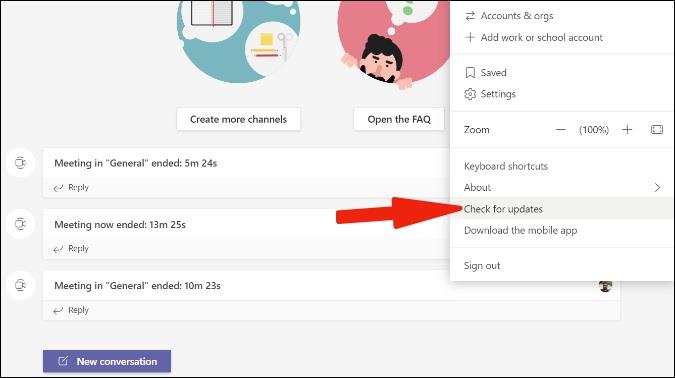
打開 Microsoft Teams 並單擊菜單欄中的配置文件圖標。從以下菜單中選擇檢查更新並在設備上安裝最新的 Microsoft Teams 版本。
總結:享受流暢的 Microsoft Teams 體驗
Microsoft Teams 是數百萬用戶不可或缺的一部分。滯後的 Microsoft Teams 體驗會嚴重影響用戶的工作時間。仔細閱讀上述提示並解決 Windows 10 上的 Microsoft Teams 滯後問題。
發現解決 Google Meet 麥克風問題的有效方法,包括音頻設置、驅動程序更新等技巧。
在 Twitter 上發送訊息時出現訊息發送失敗或類似錯誤?了解如何修復 X (Twitter) 訊息發送失敗的問題。
無法使用手腕檢測功能?以下是解決 Apple Watch 手腕偵測不起作用問題的 9 種方法。
解決 Twitter 上「出錯了,重試」錯誤的最佳方法,提升用戶體驗。
如果您無法在瀏覽器中登入 Google 帳戶,請嘗試這些故障排除提示以立即重新取得存取權限。
借助 Google Meet 等視頻會議工具,您可以在電視上召開會議,提升遠程工作的體驗。
為了讓您的對話更加安全,您可以按照以下步驟在行動裝置和桌面裝置上為 Instagram 聊天啟用端對端加密。
了解如何檢查您的 Dropbox 安全設定有助於確保您的帳戶免受惡意攻擊。
YouTube TV 為我們提供了許多堅持使用的理由,因為它融合了直播電視、點播視頻和 DVR 功能。讓我們探索一些最好的 YouTube 電視提示和技巧。
您的三星手機沒有收到任何通知?嘗試這些提示來修復通知在您的 Samsung Galaxy 手機上不起作用的問題。








